Cómo Cambiar Las Fuentes En Android (Con o Sin Root)
Si ha estado usando Android durante un tiempo, es posible que sepa que el sistema operativo móvil ofrece muchas opciones de personalización. Sin embargo, hay una cosa que le falta a Android: personalización de fuentes.
A menos que estés usando un dispositivo rooteado, no puedes cambiar las fuentes directamente en Android. La opción de cambio de fuente está presente en la última versión de Android, pero muchos usuarios aún usan versiones anteriores de Android como Android KitKat, Lollipop, etc.
Por lo tanto, si está ejecutando una versión anterior de Android y desea cambiar las fuentes en su dispositivo, está leyendo el artículo correcto.
3 Los mejores métodos para Cambiar las fuentes en Android
Tenga en cuenta que usaremos aplicaciones de lanzador para cambiar las fuentes en Android, y las aplicaciones de lanzador cambian la apariencia general de su Android. Por lo tanto, echemos un vistazo a los métodos.
Usar Apex Launcher
Apex Launcher es una de las mejores y más valoradas aplicaciones de lanzador de Android disponibles en Google Play Store. Adivina qué. Con Apex Launcher, puedes personalizar casi todos los rincones de tu dispositivo Android. Te mostramos cómo puedes usar Apex Launcher para cambiar las fuentes en Android sin root.
Paso 1. En primer lugar, descargue & instale Apex Launcher en su teléfono inteligente Android.
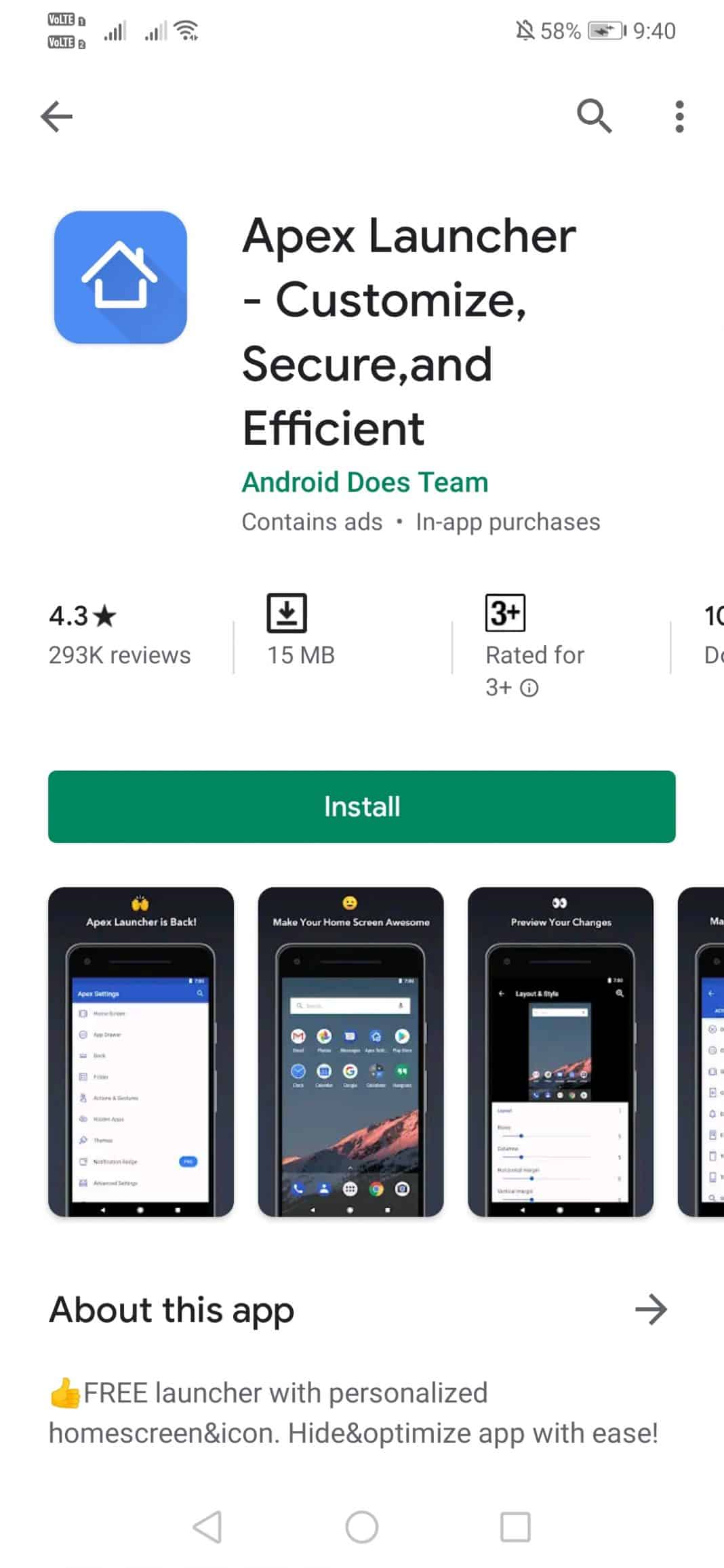
Paso 2. Una vez instalado, abra la aplicación lanzador y elija el estilo de cajón.
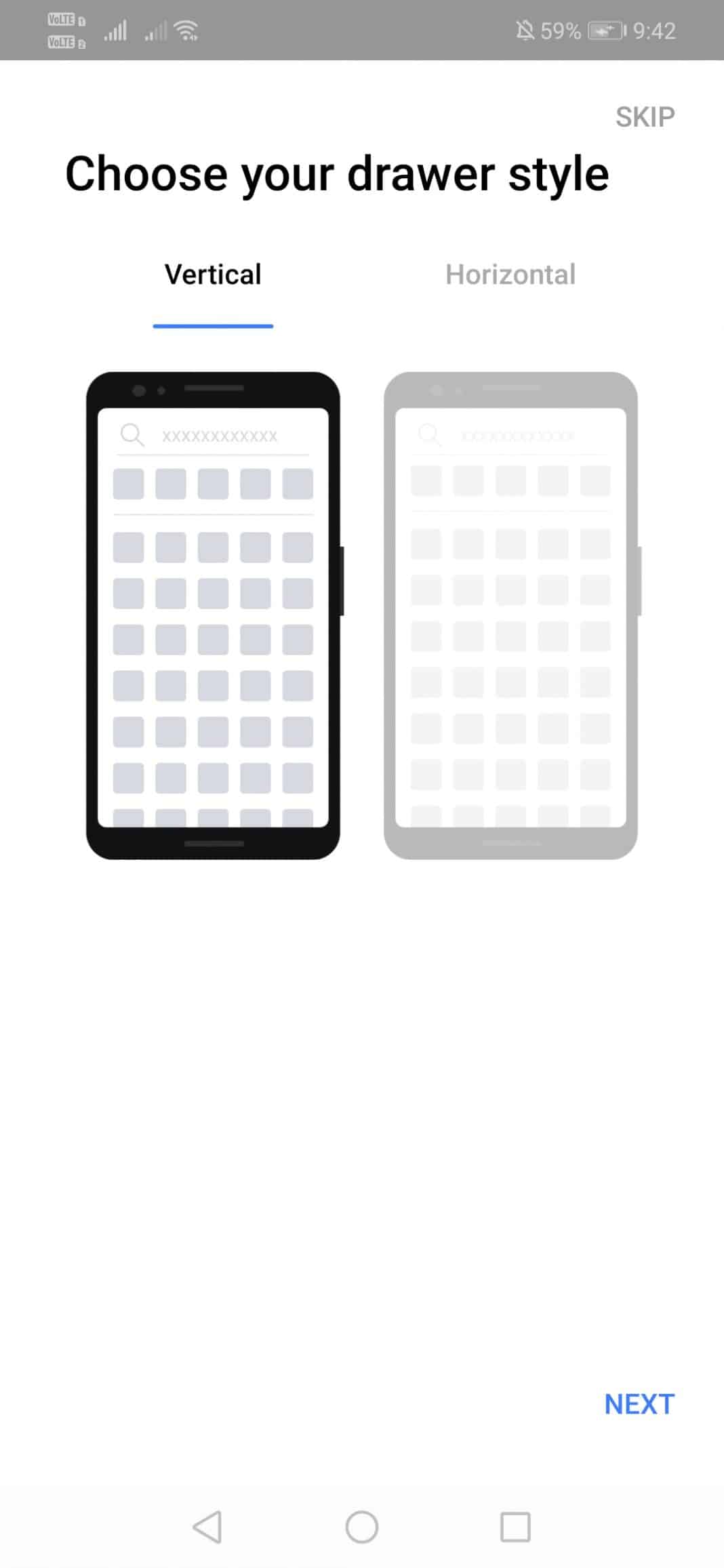
Paso 3. En el siguiente paso, se le pedirá que seleccione las Filas y columnas. Seleccione según su requisito.
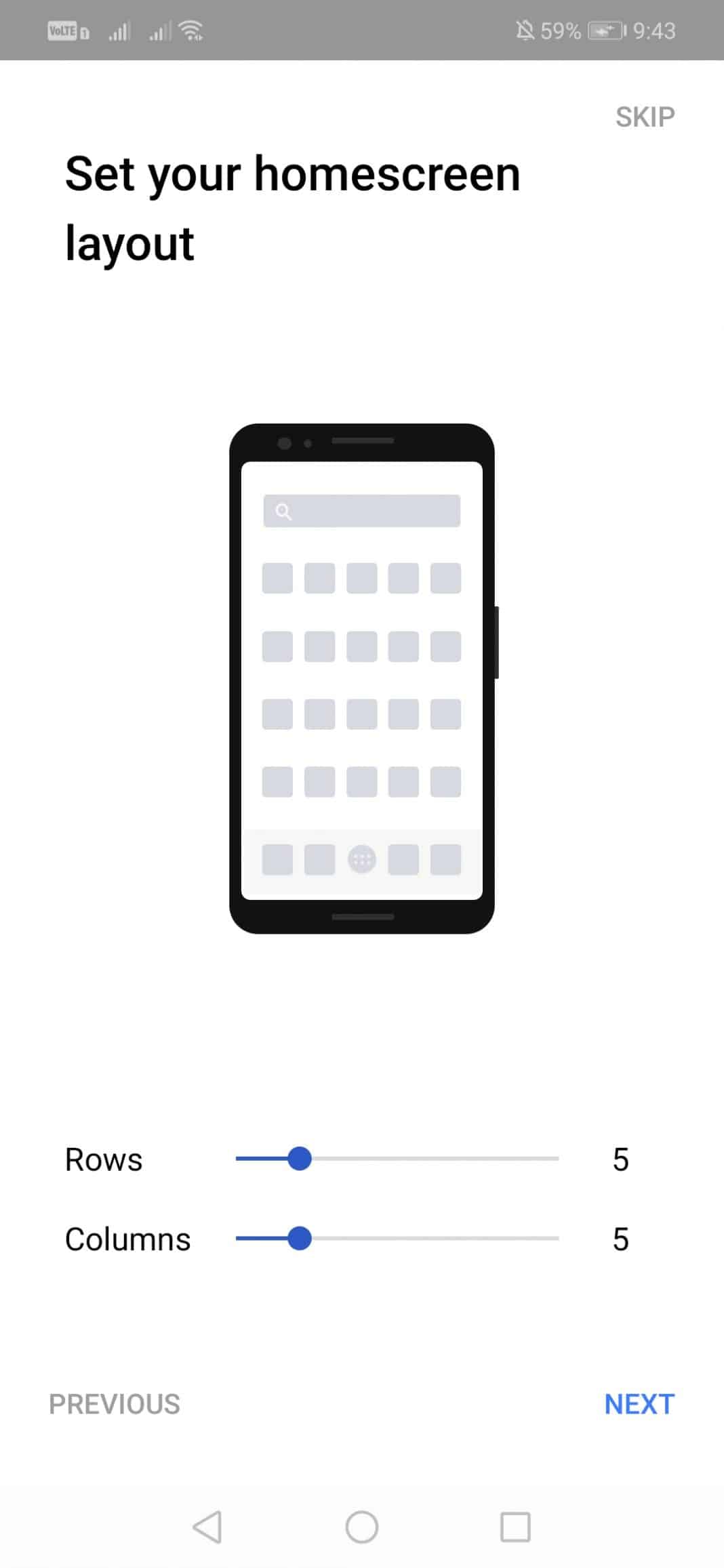
Paso 4. Ahora abra Apex Settings desde la pantalla de inicio.
Paso 5. Ahora toca en la pantalla de inicio.’
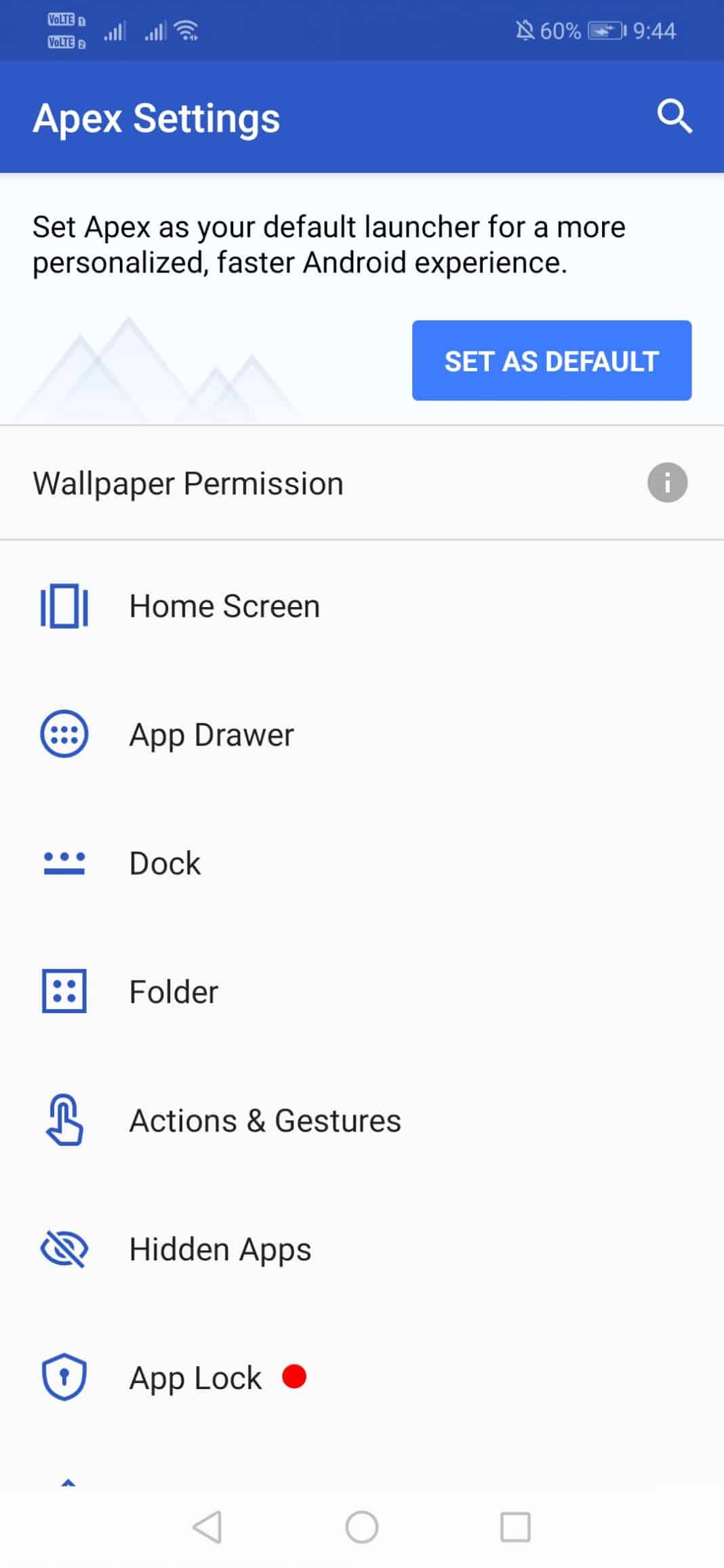
Paso 6. En el menú de la pantalla de inicio, seleccione ‘ Diseño & Estilo.’
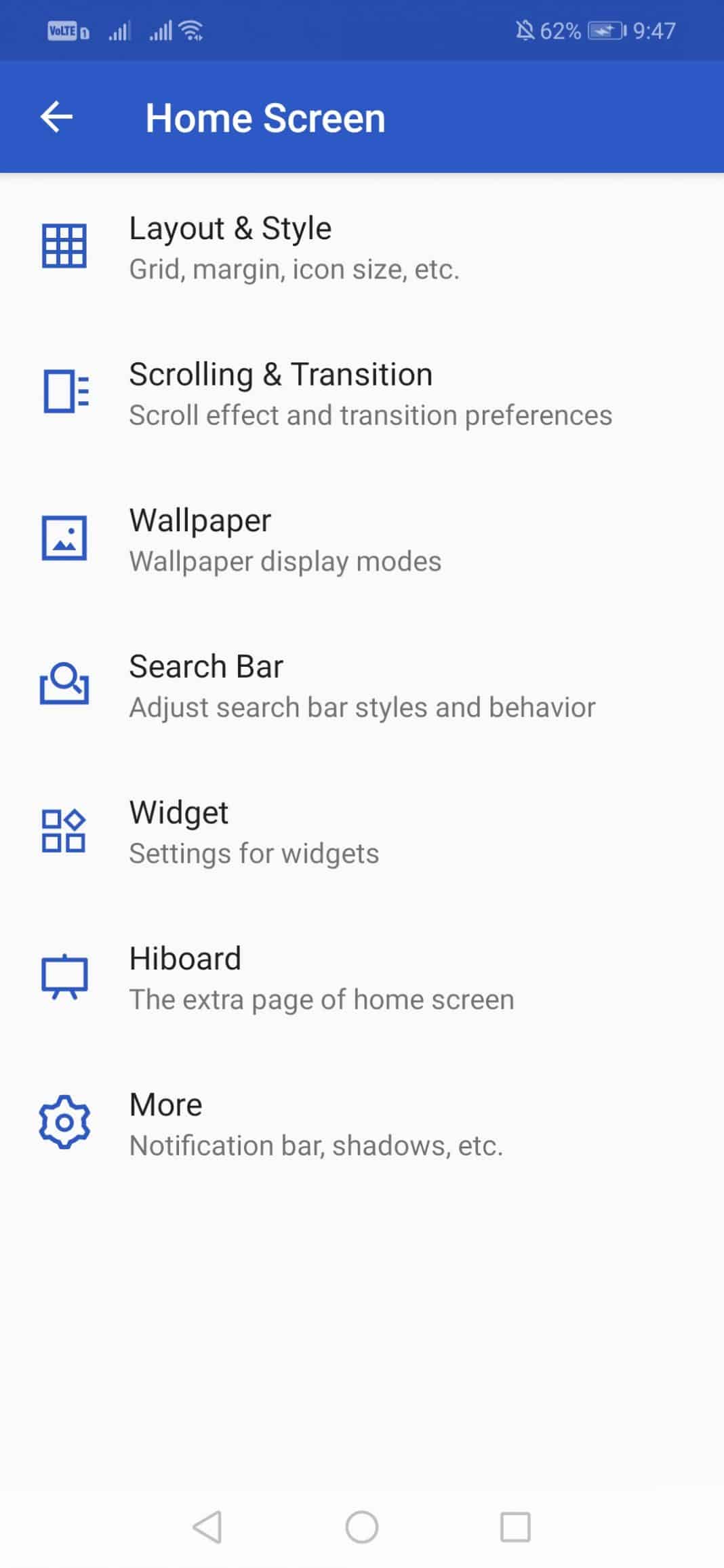
Paso 7. Desplácese hacia abajo y toque en la fuente de la etiqueta.’Seleccione la fuente según su deseo.
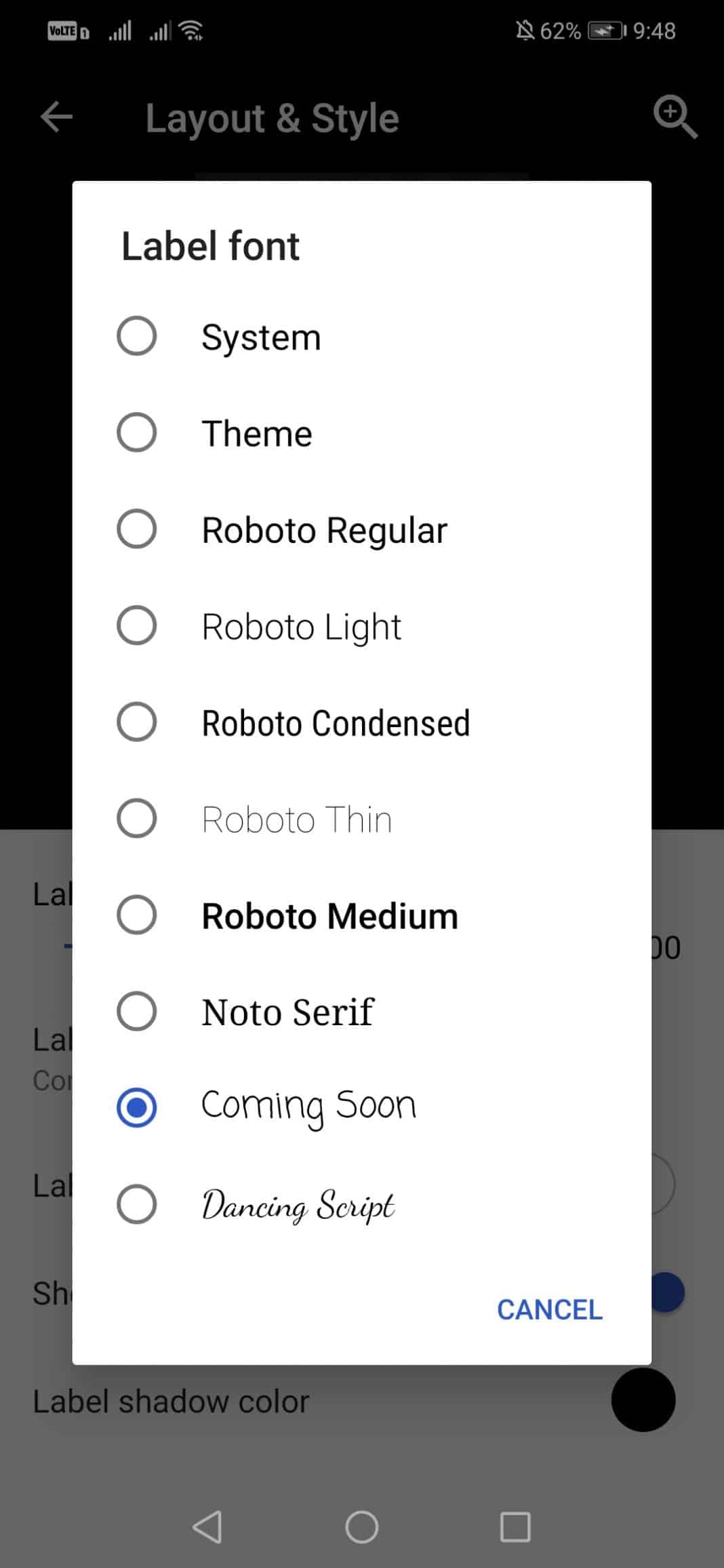
Paso 8. Ahora presione el botón de inicio, y ahora verá la nueva fuente.
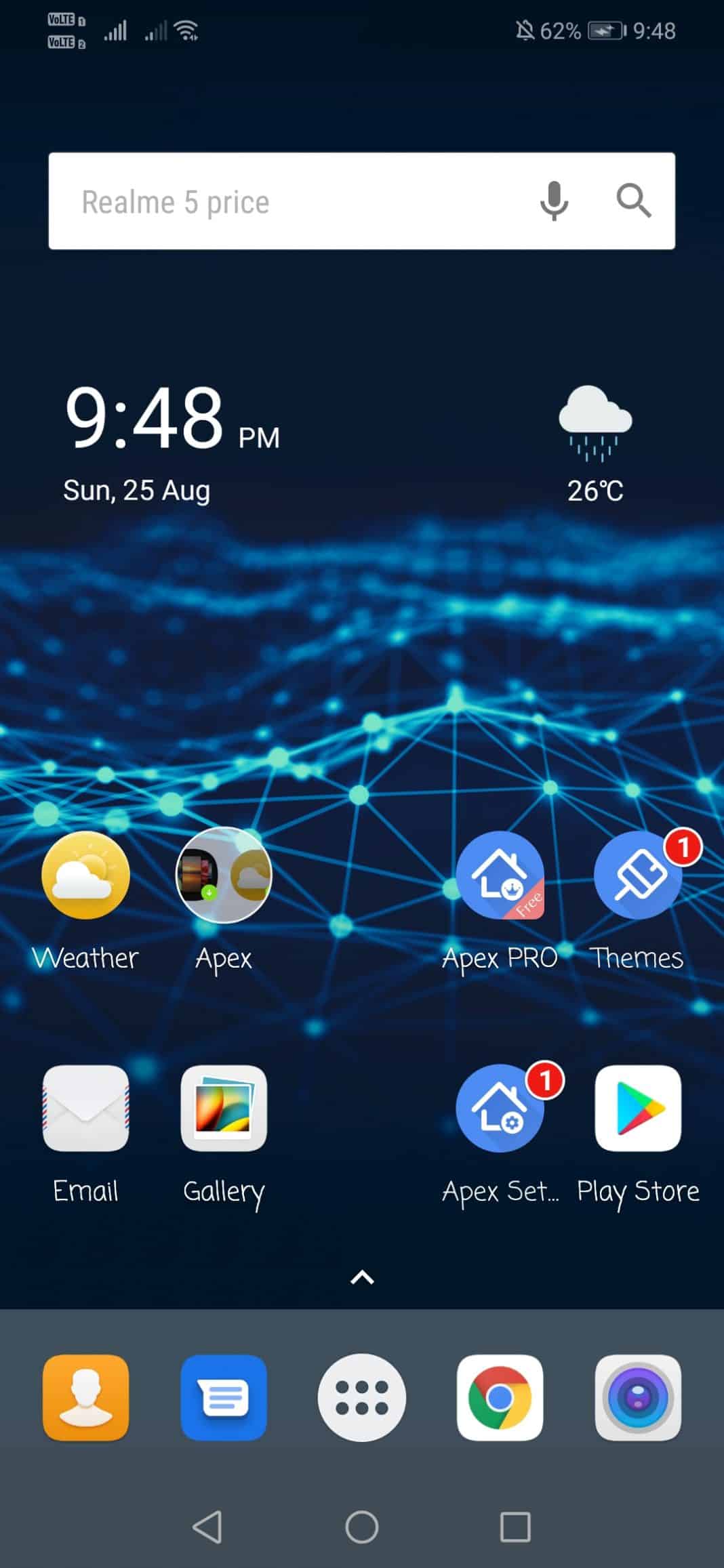
Eso es todo; ¡Ya está! Así es como puedes cambiar las fuentes en Android usando Apex Launcher.
Cambiar fuentes en Android (Para Dispositivos Rooteados)
Si tiene un dispositivo Android rooteado, es fácil cambiar la fuente del sistema usando la aplicación iFont. Échale un vistazo a continuación y sigue los pasos.
Paso 1. En primer lugar, necesitas rootear tu dispositivo Android.

Paso 2. Descargue e instale una aplicación iFont.
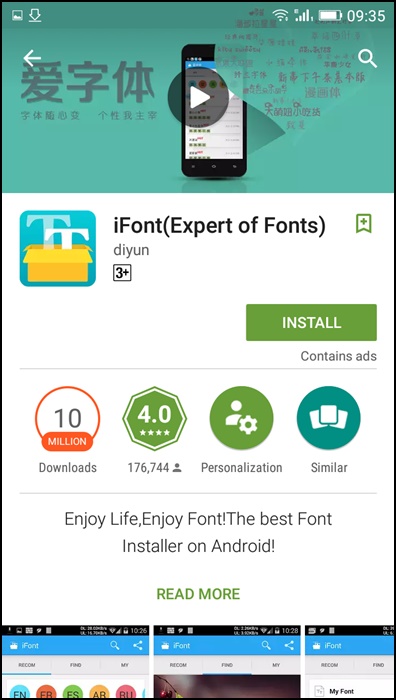
Paso 3. Abra la aplicación iFont y obtendrá una lista de fuentes disponibles para su dispositivo, seleccione e instale cualquier fuente en su Android.
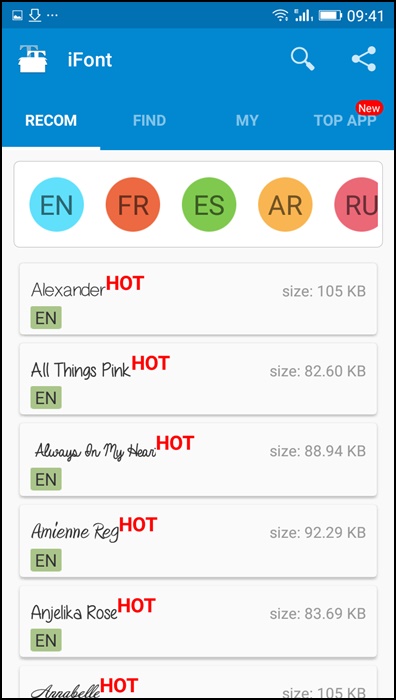
Paso 4. Ahora seleccione cualquiera de ellos y haga clic en Establecer.
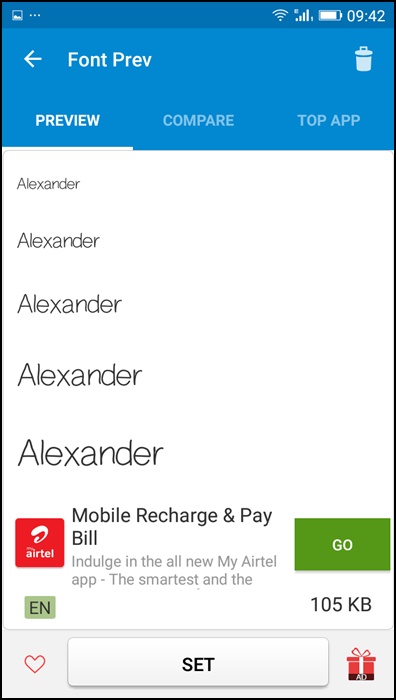
Paso 5. Después de hacer clic en el conjunto, la aplicación iFont otorga permiso de Superusuario, luego haga clic en Permitir permiso. Ahora el dispositivo comienza a reiniciarse, y después de eso, el estilo de fuente cambia con éxito. ¡Que lo disfrutes!!
Nota: Si tiene su propio archivo de fuente ‘TTF’, cópielo y péguelo en su tarjeta SD, luego haga clic en Personalizado > Seleccione su archivo de fuente ‘TTF’ de su tarjeta SD.
Usando HiFont
HiFont es el mejor instalador de fuentes flip para Android. Cientos de fuentes escritas seleccionadas a mano, como fuentes lindas, oscuras y de color caramelo, son todas para ti. Y es compatible con el programa de fuentes de su teléfono.
Paso 1. En primer lugar, descargue e instale HiFont en su dispositivo Android. Una vez instalada, abre la aplicación.
Paso 2. Abra el panel de configuración y, a continuación, cambie el modo de cambio de fuente a «Automáticamente», que se recomienda.
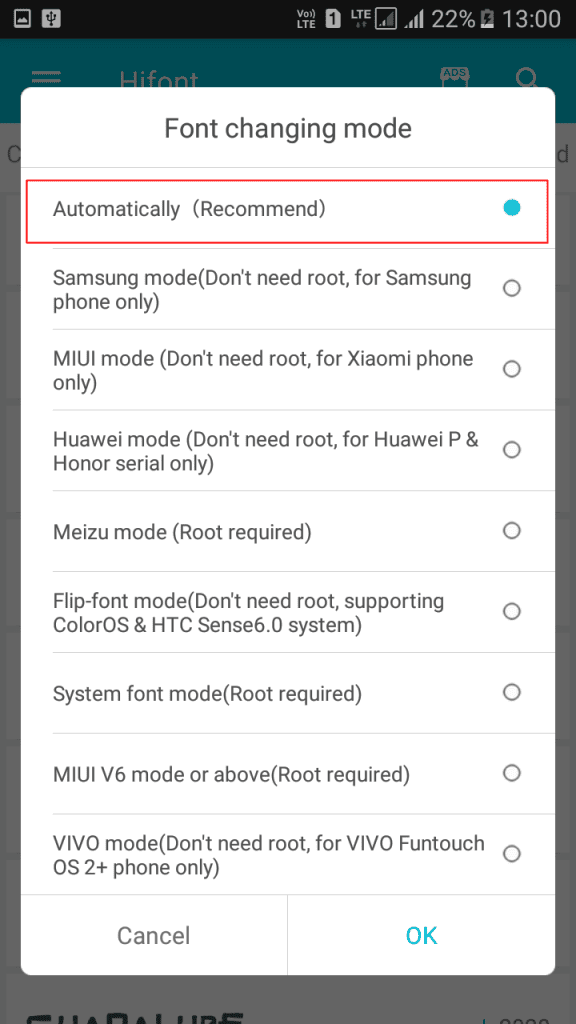
Paso 3. Ahora debe elegir la fuente que desea instalar en su sistema operativo Android. Elija y presione el botón «Descargar».
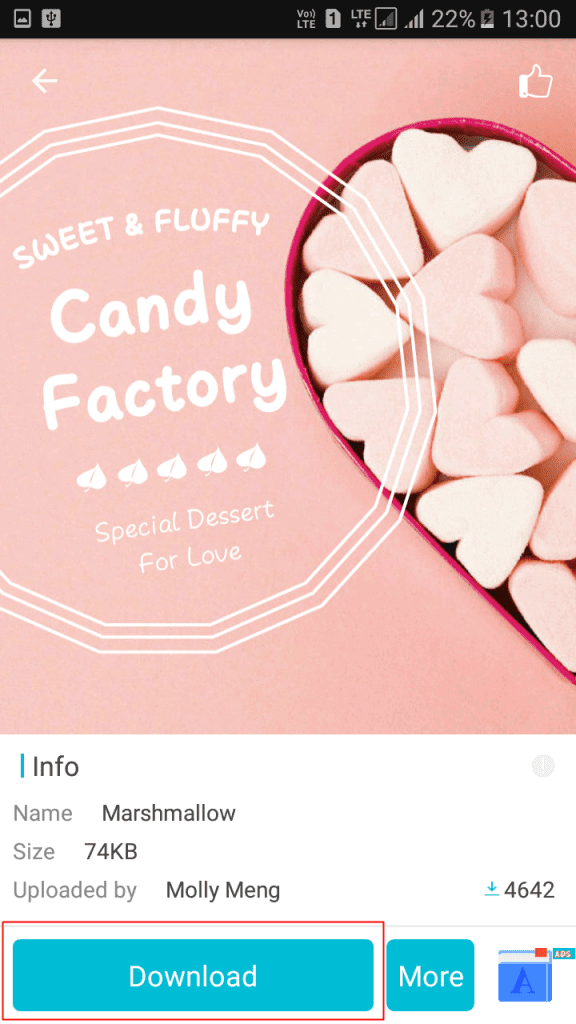
Paso 4. Una vez descargado, debe tocar el botón «Usar».
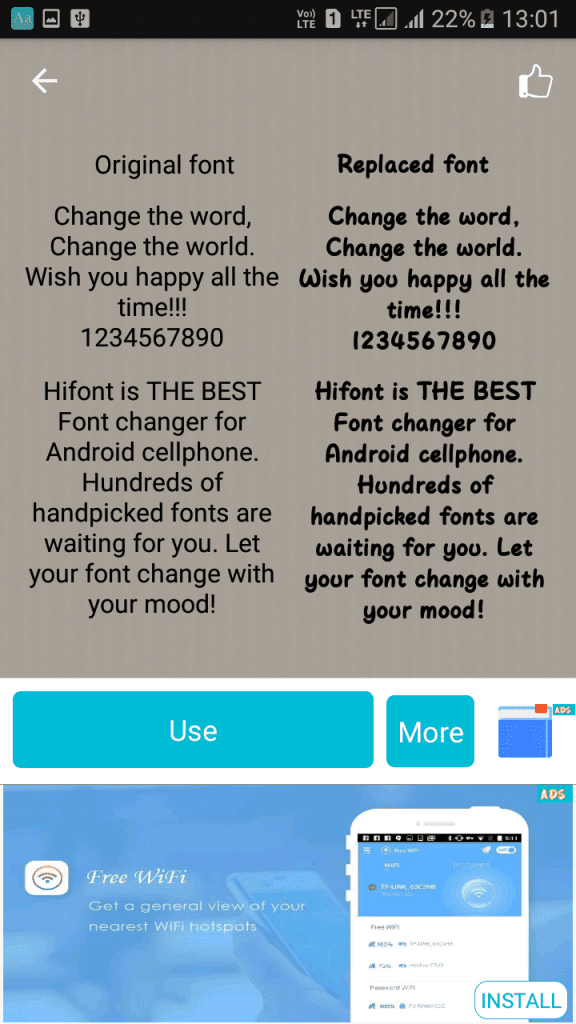
Paso 5. Ahora necesitas moverte a la Configuración de tu teléfono> Mostrar fuentes>. Aquí debe seleccionar la fuente descargada.
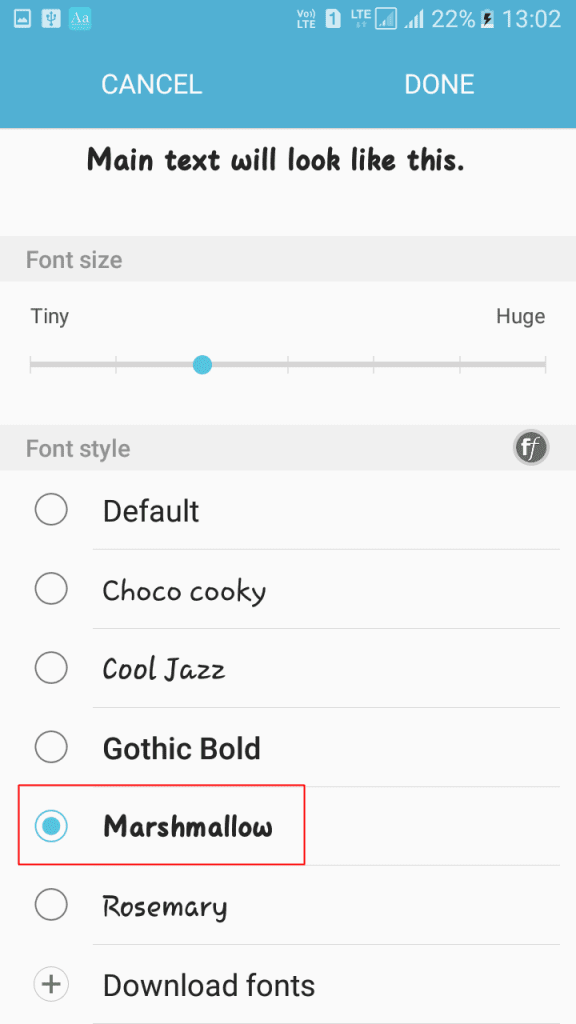
¡Eso es todo! Estás acabado. Esta es la forma más fácil de cambiar el estilo de fuente de Android.
Nota: No se admitirán todas las fuentes porque algunas de ellas solo se instalarán en el dispositivo si están rooteadas.